Dashboard: Inzichtblokken toevoegen en beheren
Op diverse dashboards in Yoobi (Personeel, Projecten, CRM en Financieel) staan standaard een aantal paarse Inzichtblokken. Een inzichtblok is een snelkoppeling naar een bepaalde lijst, selectie of rapport. Klik op het inzichtblok en je navigeert direct naar de lijst, selectie of het rapport.
Bepaal zelf welke inzichtblokken zichtbaar zijn in jouw dashboard en voeg eigen inzichtblokken toe.
Let op: Inzichtblokken zijn persoonlijk. Jij voegt ze aan jouw dashboard toe, voor anderen is dit niet zichtbaar. Wil je dat een andere medewerker ook jouw inzichtblok kan zien, deel deze dan met de medewerker. Dit wordt verderop uitgelegd.
Inzichtblokken beheren
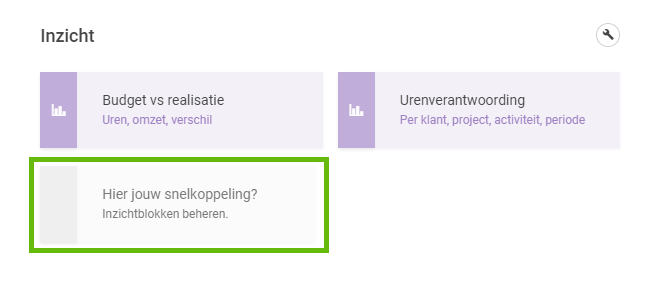
Klik op het grijze blok 'Hier jouw snelkoppeling? Inzichtblokken beheren'.
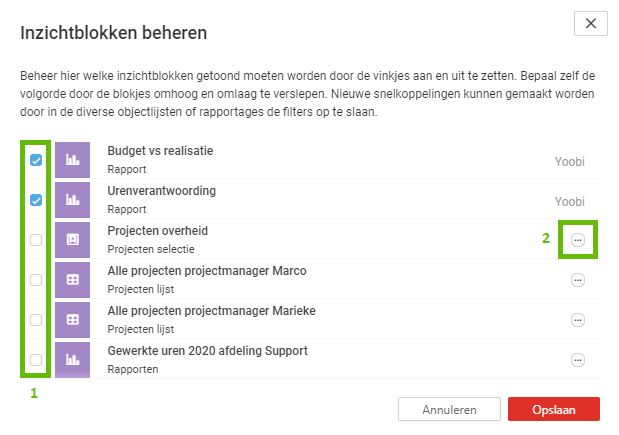
Er zijn verschillende snelkoppelingen:
- Standaard rapporten Yoobi: De standaard rapporten van Yoobi zijn te herkennen aan 'Yoobi' rechts (hier de bovenste 2 in de lijst). Wil je deze rapporten niet in jouw dashboard, vink ze dan uit.
- Projecten selectie: Er is een selectie in de lijst met projecten gemaakt en opgeslagen.
- Projecten lijst: De lijst met projecten (met toegevoegde filters) is opgeslagen.
- Rapporten: Vanuit het menu 'Rapporten' is een rapport (met toegevoegde filters) opgeslagen.
- Inzicht: Vanuit het menu 'Inzicht' is een rapport als favoriet rapport opgeslagen.
Bepaal hier welke inzichtblokken getoond moeten worden door de vinkjes aan of uit te zetten (1). Bepaal zelf de volgorde van de inzichtblokken door de blokjes omhoog en omlaag te verslepen.
Klik op de 3 puntjes (2) voor de volgende opties:
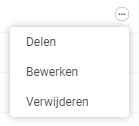
Inzichtblokken delen
Deel jouw opgeslagen snelkoppeling (filter, selectie of rapport) met een groep, afdeling of één of meerdere medewerkers.
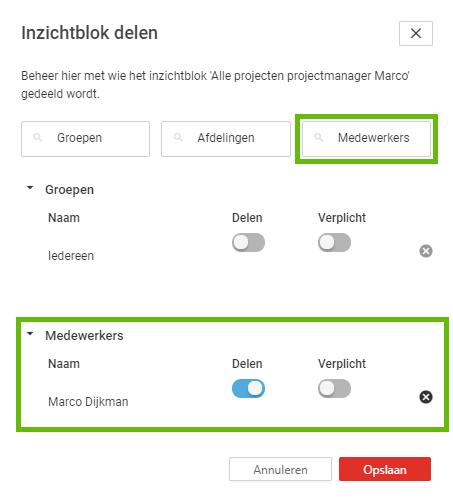
- Klik op de 3 puntjes en kies 'delen'.
- Klik op 'Medewerkers' en selecteer een medewerker om toe te voegen. In bovenstaand voorbeeld is 'Marco' toegevoegd.
- Zet het schuifje 'Delen' op 'Aan' om de snelkoppeling te delen. Marco ziet de snelkoppeling nu als inzichtblok op zijn dashboard.
- Zet je het schuifje 'Verplicht' op 'Aan', dan kan Marco het inzichtblok niet verwijderen van zijn dashboard. Staat dit vinkje 'Uit' dan kan Marco het inzichtblok via 'Inzichtblokken beheren' uitvinken waardoor het niet zichtbaar is op zijn dashboard
Let op:
1) Deel jij een inzichtblok op het dashboard 'Projecten' met Marco, dan zal Marco het inzichtblok ook alleen zien op het dashboard 'Projecten'.
2) Heeft Marco geen rechten om de gegevens van een rapport in te zien, dan zal hij het rapport niet in kunnen zien.
Let op: Wil je een favoriet inzichtrapport als inzichtblok delen of opslaan als organisatie-instelling, zorg er dan voor dat je dit inzichtrapport OOK via het menu 'Inzicht' met de gewenste ontvangers deelt.
Tip: Rapporten kun je ook (periodiek) extern delen. Meer informatie.
Inzichtblokken bewerken
- Klik op de 3 puntjes en kies 'bewerken'.
- Wijzig de naam van de snelkoppeling.
Inzichtblokken verwijderen
- Klik op de 3 puntjes en kies 'verwijderen'.
- Je krijgt nog een pop-up ter bevestiging.
Let op: Verwijder je hier de snelkoppeling, dan is deze overal in Yoobi verwijderd.
Heb je een lijst opgeslagen als snelkoppeling/filter dan kun je deze ook als filter gebruiken in je lijst met (in dit geval) projecten. Verwijder je dus hier de snelkoppeling/filter dan is deze nergens meer beschikbaar in Yoobi, dus ook niet meer als filter.
Inzichtblokken instellen als organisatie instelling (beschikbaar vanaf 10-11-2023)
Beheerders kunnen een organisatie-instelling instellen. Hiermee zorg je er voor dat iedereen dezelfde lijstopmaak, gegevensblokken, inzichtblokken en dezelfde rapporten ziet.
Eigen inzichtblokken toevoegen (snelkoppelingen maken)
Op diverse plekken in Yoobi stel je lijsten samen of genereer je rapporten met bepaalde filters. Wil je zo'n lijst of rapport bewaren om vaker te gebruiken, sla deze dan op. Vervolgens kun je deze als snelkoppeling toevoegen aan de inzichtblokken. De snelkoppelingen zullen zichtbaar zijn in de pop-up 'Inzichtblokken beheren'.
- Lijst opslaan als filter/snelkoppeling: In de lijsten in Yoobi (zoals Projecten, Medewerkers, enz) stel je je gewenste lijst samen met behulp van filters. Klik op het drop-down tekentje bij de blauwe knop 'Filter toevoegen'. Kies 'Filters bewaren'. Geef een naam en eventueel omschrijving. De lijst met de ingestelde filters zal nu als filter/snelkoppeling opgeslagen worden. Je kan deze nu ook als filter gebruiken in je lijst (klik op filters toevoegen. Het filter staat nu onder 'bewaarde filters').
- Selectie in lijst opslaan als snelkoppeling: Selecteer één, meerdere of alle items in een lijst, er verschijnt een scherm met te nemen acties, kies 'Bewaar selectie'.
- Selectie als snelkoppeling: Dit is alleen mogelijk met de uitgebreide CRM module. Sla items op als dynamische of statische selectie. Klik hier voor meer informatie.
- Rapport als snelkoppeling: Kies een rapport en stel filters in. Klik op de knop 'Bewaren'. Geef een naam. Het rapport met de ingestelde filters zal nu als snelkoppeling opgeslagen worden.
- Favoriet inzichtrapport als snelkoppeling: Werk je met de inzichtmodule dan kun je je favoriete rapporten ook toevoegen als snelkoppeling.
-
Gepubliceerd op:
-
Gemaakt door:
-
Bijgewerkt op:06-11-2023
-
Tag:
-
Door:Iris Keim
-
Supporttag:
-
Meer:English releasenotes